Estágio 1: Criar conjuntos de sites de publicação no SharePoint Server intersite
APLICA-SE A: 2013
2013  2016
2016  2019
2019  Subscription Edition
Subscription Edition  SharePoint no Microsoft 365
SharePoint no Microsoft 365
Observação
Muitas das funcionalidades descritas nesta série também estão disponíveis para a maioria dos sites no SharePoint no Microsoft 365.
Fase inicial 1
Quando utiliza a publicação entre sites, utiliza uma ou mais coleções de sites de criação para criar e armazenar conteúdos e uma ou mais coleções de sites de publicação para mostrar este conteúdo.
No nosso cenário, vamos começar por criar uma Coleção de Sites de Catálogo de Produtos. Vamos utilizar esta coleção de sites para criar e armazenar informações sobre produtos Contoso, por exemplo, informações sobre o leitor mp3 "Litware 2G E200" ou o Portátil "Adventure Works 15.4W".
Além disso, vamos criar uma Coleção de Sites do Portal de Publicação. Vamos utilizar esta coleção de sites para apresentar informações de produto sobre "Litware 2G E200", "Adventure Works 15.4W" e todos os outros produtos que a Contoso oferece.
Lembre-se de que os visitantes que navegam no site da Contoso, que é o portal de publicação, não poderão ver conteúdos no catálogo de produtos! Só verão conteúdos adicionados ao índice de pesquisa a partir do catálogo de produtos. Quando os visitantes navegam no site da Contoso, a tecnologia de pesquisa apresenta conteúdo do índice de pesquisa.
Portanto, nos termos mais simples, a nossa arquitetura assemelha-se a isto:

Se isto parecer um pouco complicado de seguir, seja paciente. Os próximos artigos desta série utilizam exemplos reais e tudo se tornará muito mais claro. Em primeiro lugar, vamos criar as coleções de sites.
Para criar uma Coleção de Sites do Catálogo de Produtos, aceda a Administração Central - Criar coleções de> sites e, em seguida, introduza os detalhes necessários:
Um título para o site.
O URL do site.
Selecione 2013 para a versão da experiência.
No separador Publicação , selecione o modelo Catálogo de Produtos .
No campo Administrador do Site de Coleção de Sites Primário, introduza o nome de utilizador do administrador do site.
A captura de ecrã seguinte fornece mais orientações.
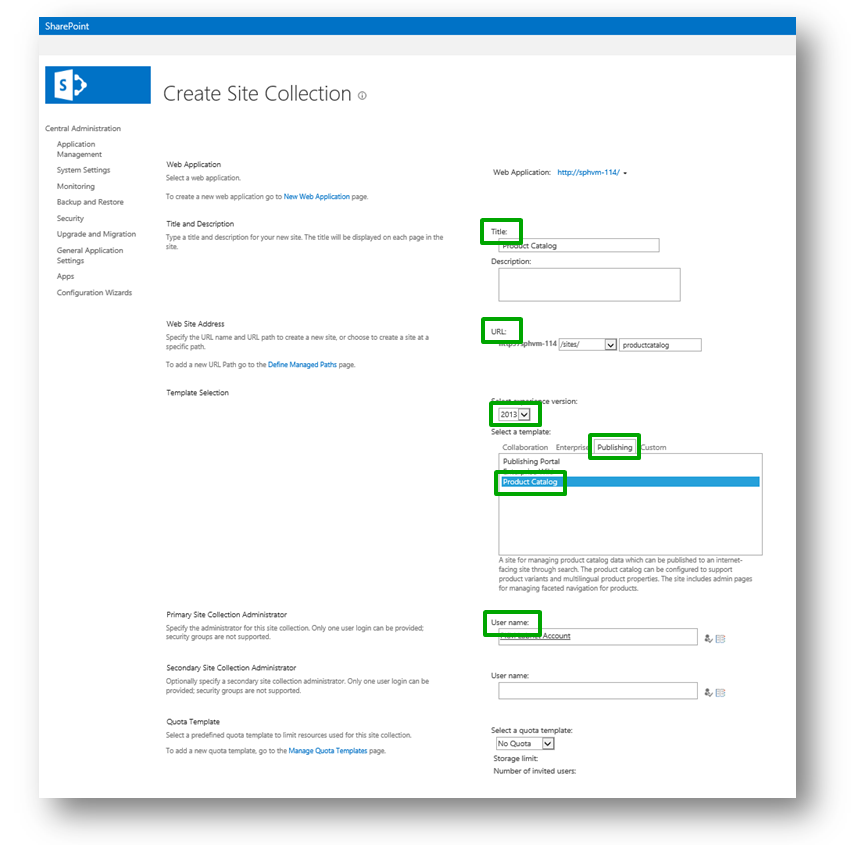
Em seguida, para criar uma Coleção de Sites do Portal de Publicação, repita os passos anteriores, exceto a seguinte diferença: no separador Publicação , selecione Portal de Publicação. O título desta coleção de sites é Contoso.
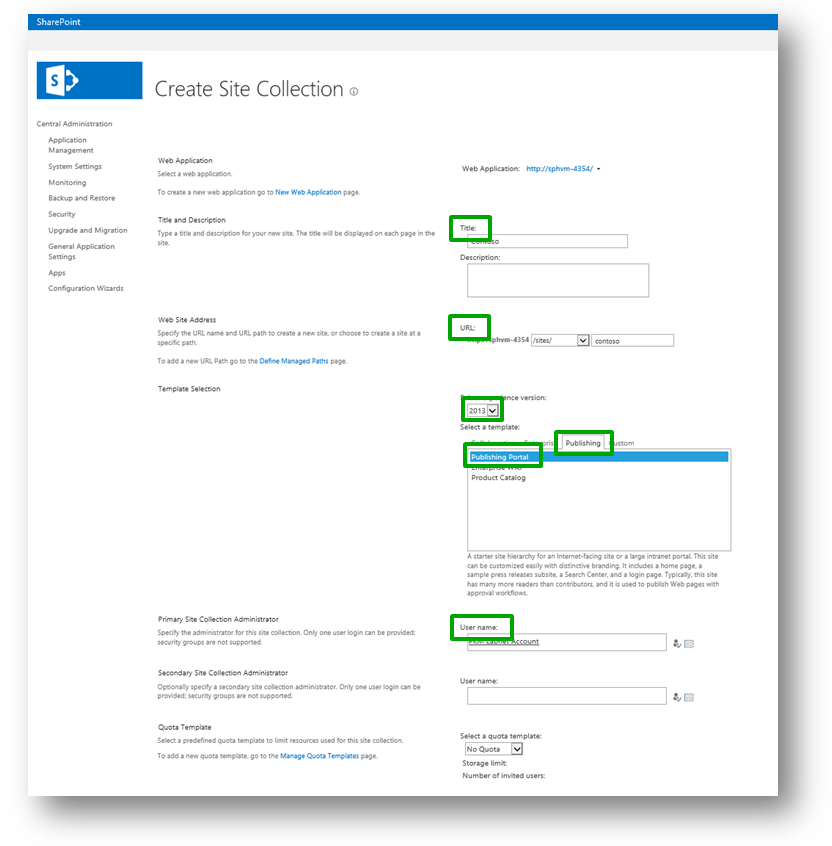
Agora que temos as nossas coleções de sites, está na altura de começar a adicionar conteúdo.